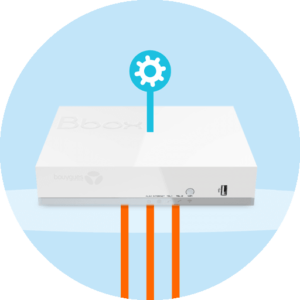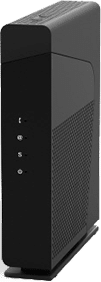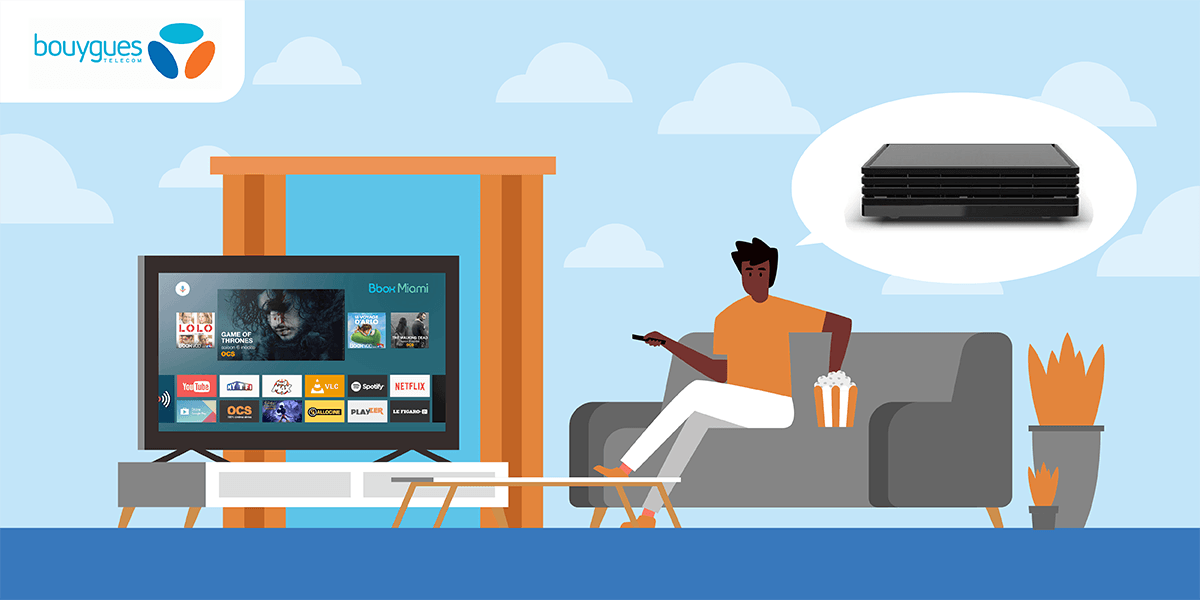Pour se connecter à l’interface d’administration de la Bbox de Bouygues Telecom, il faut se connecter à l’adresse https://mabbox.bytel.fr sur son navigateur, depuis un appareil connecté à la Bbox en question. Une fois connecté, il convient de s’identifier pour accéder aux divers paramètres de la box internet.
Les principales options disponibles sur l’interface d’administration de la Bbox sont :
- le nom du réseau WiFi et son mot de passe ;
- les heures d’activités de la connexion Internet, du WiFi ou de la téléphonie ;
- la consultation des appareils connectés à la Bbox ;
- l’accès à des diagnostics pour vérifier le fonctionnement de la box.